电脑win10搜索不到蓝牙耳机怎么办 win10电脑蓝牙搜索不到蓝牙耳机解决方法
更新时间:2023-02-18 10:29:21作者:xinxin
现阶段,大多用户也都会选择入手蓝牙耳机来使用,同时也能够实现最新版win10纯净版电脑的蓝牙耳机连接,不过最近有用户在准备给win10电脑连接蓝牙耳机时,连接过程中蓝牙却搜索不到蓝牙耳机设备,那么电脑win10搜索不到蓝牙耳机怎么办呢?今天小编就来告诉大家win10电脑蓝牙搜索不到蓝牙耳机解决方法。
具体方法:
1、在电脑搜索栏搜索设备管理器,然后打开它。
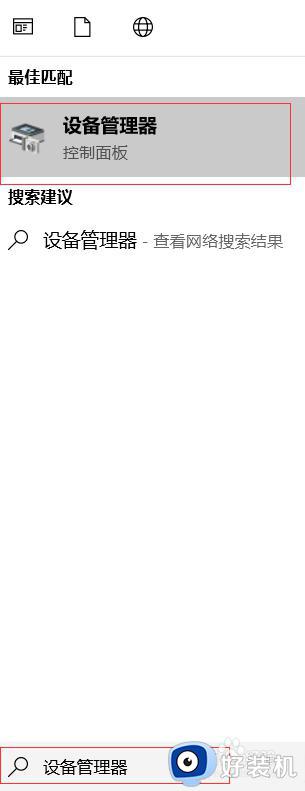
2、打开之后找到蓝牙设备图标,点击开来,我们再点击鼠标右键选择更新驱动程序
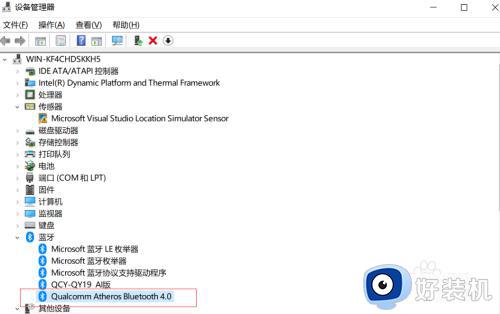
3、再点击电脑桌面左下角的开始菜单,找到设置图标,点击开来。
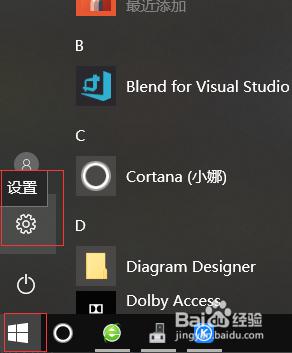
4、打开设置之后找到设备选项打开。
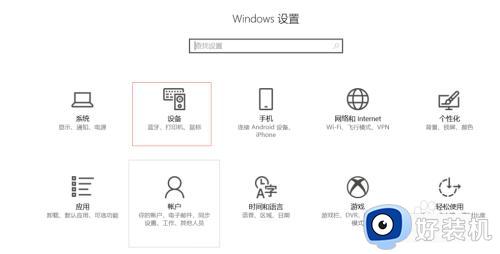
5、我们找到蓝牙设置,重新对蓝牙无线耳机进行搜索,就可以啦。
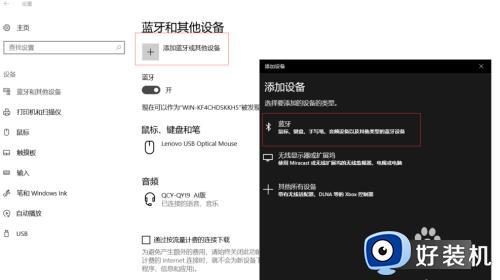
以上就是小编带来的win10电脑蓝牙搜索不到蓝牙耳机解决方法了,有遇到这种情况的用户可以按照小编的方法来进行解决,希望能够帮助到大家。
电脑win10搜索不到蓝牙耳机怎么办 win10电脑蓝牙搜索不到蓝牙耳机解决方法相关教程
- win10搜索不到蓝牙耳机怎么回事 win10蓝牙耳机搜不到如何修复
- win10蓝牙搜不到耳机怎么办 win10搜不到蓝牙耳机的解决办法
- 蓝牙设备不能连接win10电脑怎么回事 蓝牙设备连不上win10电脑的两种解决方法
- Win10蓝牙搜索不到设备怎么解决 Win10蓝牙搜索不到设备的解决办法
- win10搜索不到蓝牙设备怎么办 win10搜索不到蓝牙设备了解决方法
- win10搜不到蓝牙设备怎么办 win10系统搜不到蓝牙设备解决方法
- win10蓝牙无法连接xbox手柄怎么办 win10蓝牙搜索不到xbox手柄修复方法
- win10蓝牙无法搜索到设备如何解决?win10蓝牙搜索不到设备怎么办
- 笔记本电脑win10蓝牙搜索不到设备怎么办
- win10连蓝牙耳机没声音怎么办 win10连蓝牙耳机没有声音的解决方法
- win10拼音打字没有预选框怎么办 win10微软拼音打字没有选字框修复方法
- win10你的电脑不能投影到其他屏幕怎么回事 win10电脑提示你的电脑不能投影到其他屏幕如何处理
- win10任务栏没反应怎么办 win10任务栏无响应如何修复
- win10频繁断网重启才能连上怎么回事?win10老是断网需重启如何解决
- win10批量卸载字体的步骤 win10如何批量卸载字体
- win10配置在哪里看 win10配置怎么看
win10教程推荐
- 1 win10亮度调节失效怎么办 win10亮度调节没有反应处理方法
- 2 win10屏幕分辨率被锁定了怎么解除 win10电脑屏幕分辨率被锁定解决方法
- 3 win10怎么看电脑配置和型号 电脑windows10在哪里看配置
- 4 win10内存16g可用8g怎么办 win10内存16g显示只有8g可用完美解决方法
- 5 win10的ipv4怎么设置地址 win10如何设置ipv4地址
- 6 苹果电脑双系统win10启动不了怎么办 苹果双系统进不去win10系统处理方法
- 7 win10更换系统盘如何设置 win10电脑怎么更换系统盘
- 8 win10输入法没了语言栏也消失了怎么回事 win10输入法语言栏不见了如何解决
- 9 win10资源管理器卡死无响应怎么办 win10资源管理器未响应死机处理方法
- 10 win10没有自带游戏怎么办 win10系统自带游戏隐藏了的解决办法
